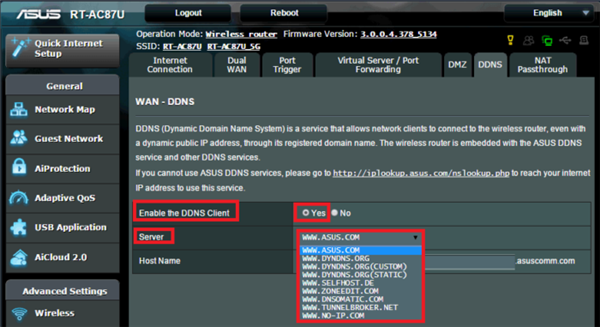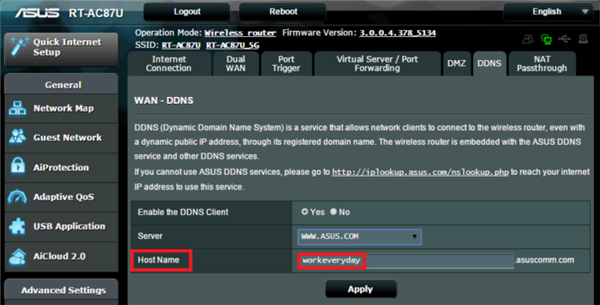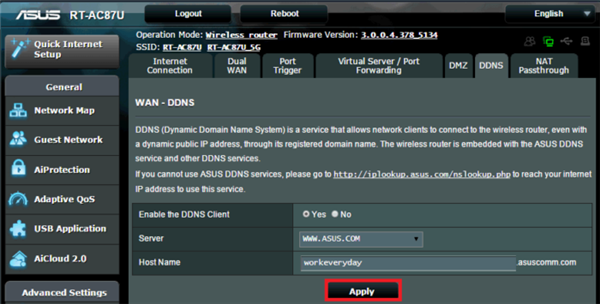Налаштування перегляду камер через Інтернет
Якщо зовнішній IP-адресу користувача статичний, то, щоб потрапити на 1-ю камеру, потрібно просто ввести: http://статический_ip:8181.
Якщо ж зовнішній IP «білий» динамічний, можна задіяти сервіс DynDNS, який привласнює білим IP доменні імена 3-го рівня (з «сірими» IP DDNS не працює).
Для цього:
- В роутері на вкладці «WAN – DDNS» необхідно вказати «Enable the DDNS Client» – «Yes», а «Server» – http://www.asus.com (приклад).

На вкладці «WAN – DDNS» в полі «Enable the DDNS Client» ставимо галочку на «Yes», в пункті «Server» вибираємо asus
- В полі Host Name» («Ім’я хоста») потрібно вказати будь-ім’я домену.

В полі Host Name» («Ім’я хоста») вказуємо будь-яке необхідне ім’я домену
- Після введення конфігураційних параметрів натиснути «Apply» («Застосувати»).

Натискаємо «Apply» («Застосувати»)
Тепер, щоб потрапити на Камеру 1 через Інтернет, потрібно ввести в Інтернет-браузері: http://workeveryday.asuscomm.com:8181.
Для роутерів інших марок є можливість задіяти різні безкоштовні сервіси DDNS.
Можна також подивитися відеоінструкцію з підключення IP-камер.